Hagaaji cilada Microsoft Store 0x8004e108 ee Windows 10
Haddii aad la kulanto cilada Microsoft Store 0x8004e108(Microsoft Store error 0x8004e108) ee kaaga Windows 10 kumbiyuutarka markaad isku dayeyso inaad soo dejiso apps cusub ama app, waxaad isku dayi kartaa xalalka aan ku soo bandhigi doono boostada si ay kaaga caawiso inaad xalliso arinta.
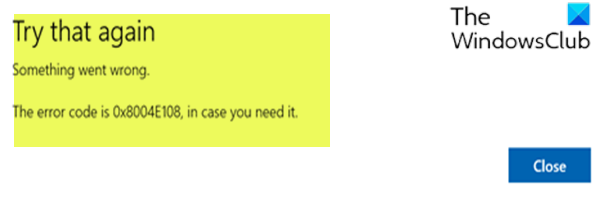
Marka aad la kulanto arrintan. waxaad heli doontaa fariinta khaladka ah ee soo socota;
Try that again
Something went wrong. The error code is 0x8004E108, in case you need it.
Hagaaji(Fix Microsoft Store) qaladka dukaanka Microsoft 0x8004e108
Haddii aad la kulanto arrintan, waxaad isku dayi kartaa xalalkayaga hoos ku qoran oo aan si gaar ah u kala horrayn oo arag haddii ay taasi caawinayso xallinta arrinta.
- Beddel xidhiidhkaaga intarneedka
- Ka hubi wakhtiga, taariikhda iyo wakhtiga aagga kombiyuutarkaaga
- Dib u habayn dukaanka Windows
- Daar dhibbanayaasha App Store ee Windows(Run Windows Store App Troubleshooter)
- Ka bax akoonkaaga Microsoft oo markale soo gal
- Samee Soo Celinta Nidaamka
Aynu eegno sharraxaadda habka ay khusayso mid kasta oo ka mid ah xalalka taxan.
1] Beddel xidhiidhkaaga intarneedka
Tilmaam aasaasi ah, laakiin mararka qaarkood waxay u shaqeysaa sida soo jiidashada. Waxaa laga yaabaa inaad rabto inaad hubiso haddii xidhiidhkaaga internetku uu leeyahay arrin, iyo haddii ay suurtogal tahay isku day inaad ku xidho xidhiidh ka duwan oo internetka oo arag haddii Dukaanka Microsoft(Microsoft Store) uu kuu furmo. Waxaan sidoo kale kugula talineynaa inaad isku daydo inaad beddesho DNS(changing your DNS) -kaaga oo arag haddii ay ku caawinayso.
2] Ka hubi(Check) wakhtiga, taariikhda iyo aagga wakhtiga ee kombiyuutarkaaga
Apps iyo adeegyo badan ayaa ku tiirsan aagga wakhtiga, taariikhda iyo wakhtiga kombiyuutarkaaga. Haddii aan si sax ah loo habeynin, codsi ka yimid mashiinka macmiilka waa la diidi doonaa server-ka. Isla sidaas oo kale ayaa ku dhacda dukaanka Microsoft(Microsoft Store) .
- Tag Settings> Time and Language.
- Haddii ay si toos ah(Automatic) u dejiso , dami beddelka si aad u dejiso wakhtiga iyo aagga wakhtiga si toos ah.
- Dabadeed gacanta ku dooro aagga wakhtiga kugu habboon.
Si kastaba ha noqotee, haddii tan loo dejiyay sidii gacanta, waxaa laga yaabaa inaad rabto inaad si toos ah u dejiso oo aad dib u bilowdo PC-gaaga. Marka aad dib ugu soo noqoto akoonkaaga, fur Microsoft Store oo arag haddii arrintu adiga lagu xalliyay.
3] Dib u dajin Windows Store
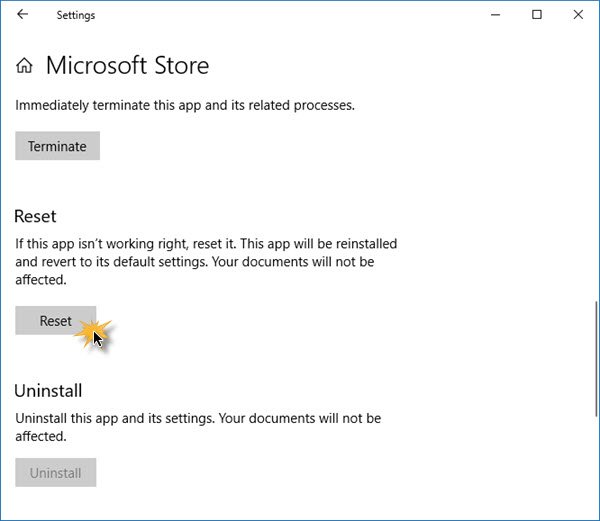
Haddii Bakhaarka Windows(Windows Store) aanu si sax ah u shaqayn, fur Windows 10 Settings > Apps > Apps & Features> Hel Bakhaarka Microsoft> Xulashooyinka Features > Locate Microsoft Store > AdvancedDib(Reset) u dejin .
4] Ku socodsii Windows Store App Troubleshooter(Run Windows Store App Troubleshooter)
Xalkani waxa uu kaaga baahan yahay in aad ku rakibto Windows Store App Troubleshooter(run the inbuilt Windows Store App Troubleshooter) oo aad aragto haddii cilada Microsoft Store 0x8004e108 la xallin doono.
5] Ka bax akoonkaaga (Sign)Microsoft oo markale soo gal
Samee kuwan soo socda:
- Markaad ku jirto Bakhaarka Microsoft(Microsoft Store) , dhagsii astaanta astaanta guud ee geeska sare ee midig.
- Guji Saxiix.(Sign out.)
- Raadi codsiga aad rabtay inaad soo dejiso markii aad heshay qaladka 0x8004e108.
- Riix badhanka Hel(Get) ee bogga soo dejinta abka.
- Gal(Sign) akoonkaaga Microsoft , oo rakibiddu waa inay bilaabataa.
6] Samee Nidaamka Soo Celinta
Haddii aadan wax fikrad ah ka haysan waxa isbeddelay ee laga yaabo inay ku dhammaatay inay jebiyaan shaqada Dukaanka Microsoft(Microsoft Store) , waxaad isticmaali kartaa Soo Celinta Nidaamka(System Restore) (isbeddel kasta sida rakibaadda arjiga, dookhyada isticmaalaha, iyo wax kasta oo kale oo la sameeyo ka dib barta soo celinta) si aad taariikhda ugu noqoto halkaas oo aad ka hubto in daabacuhu uu si sax ah u shaqaynayay.
Si aad u sameyso System Restore(perform System Restore) , samee waxyaabaha soo socda:
- Riix furaha Windows + R.
- In sanduuqa Run Run, ku qor rstrui oo ku dhufo Gelida si aad u furto Wizard System Soo celinta .(System Restore)
- Markaad timaaddo shaashadda hore ee System Restore , guji Next si aad ugu gudubto daaqada xigta.
- Shaashada xigta, ku billow adiga oo calaameeya sanduuqa la xidhiidha Muuji dhibco soo celin badan(Show more restore points) .
- Kadib markaad tan sameyso, dooro barta taariikhda ka weyn ee aad markii ugu horeysay bilowday inaad ogaato qaladka.
- Guji Next si aad ugu gudubto liiska xiga.
- Guji dhame(Finish) oo xaqiiji isla markiiba.
Marka nidaamka soo socda la bilaabo, kombayuutarkaagii hore waa la dhaqan gelin doonaa.
Any of these solutions should work for you!
Related posts
Hagaaji cilada soo galitaanka dukaanka Microsoft 0x801901f4 Windows 11/10
Hagaaji Bakhaarka Microsoft ama Cilada Cusboonaysiinta Windows 0x80246013
Hagaaji Cilada Dukaanka Microsoft 0x87AF0001
Hagaaji cilada Microsoft Store 0x800700AA gudaha Windows 10
Hagaaji cilada Microsoft Store 0x80072F30 Hubi xidhiidhkaaga
Ka soo deji Ubuntu Windows 10 ka dukaanka Windows
Sida loo damiyo Xbox One video autoplay gudaha Dukaanka Microsoft
5 Barnaamijyada Warbaahinta Bulshada ugu Fiican Windows 10 oo laga heli karo Dukaanka Microsoft
Bakhaarka Microsoft App-ka waxa laga saaraa marka aad gasho markii ugu horaysay
App-ka Abuuraha Wakhtiga Lapse ee loogu talagalay Windows 10 ee Dukaanka Microsoft
Dami Cusbooneysiinta Tooska ah ee abka Dukaanka Microsoft iyada oo loo marayo Diiwaanka ama GPO
Sida loo hagaajiyo Bakhaarka Microsoft oo aan ka furmin Windows 11
Ciladda Bakhaarka Microsoft 0x80D03805 ee Windows 10
Cilad 0x80D05001 ee dukaanka Microsoft ama Windows Update
Liiska koodka qaladka Dukaanka Microsoft, sharraxaadaha, xallinta
Fix Lagama soo dejisan karo Dukaanka Microsoft
Sida loo hagaajiyo Khaladaadka Google Play Store (2022)
App-kan waa la xannibay sababo la xiriira Siyaasadda Shirkadda - Dukaanka Microsoft
Khaladaadka 0x87e0000d ee Xbox, Windows 10 ama Dukaanka Microsoft
Akoonka Microsoft wuxuu galay qalad 0x800706d9 Windows 10
